惠普win11怎么进入安全模式呢,大家使用win11的过程中要进入安全模式怎么操作很多用户都不懂,下面就是具体的惠普win11怎么进入安全模式方法介绍,打开系统设置进入恢复,然后重新启动,接着选择疑难解答,这里就有高级选项,下面的内容就是具体的方法了,大家可以参考该方法操作哦。
惠普win11怎么进入安全模式
1.首先我们打开系统设置,在左边的系统栏下选择恢复进入。
2.点击下方立即重新启动;
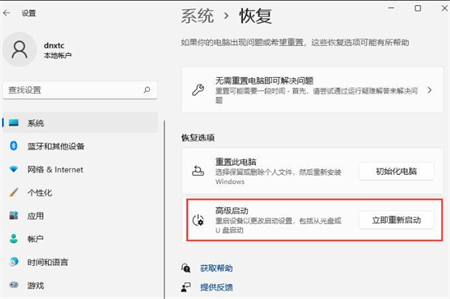
3.重启电脑后,我们选择疑难解答;

4.接着选择高级选项进入;
5.在高级选项界面下选择启动设置;
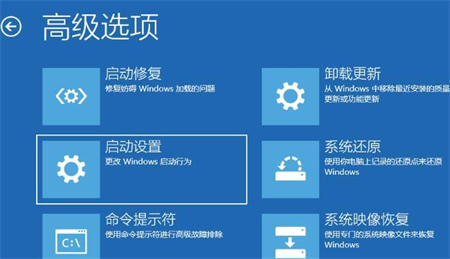
6.接着我们按下键盘上的4就能进入安全模式,按下5就可以进入拥有网络的安全模式了。

以上就是惠普win11怎么进入安全模式的详细教程,操作非常的简单,希望可以帮助到大家。